Trong môi trường kinh doanh hiện đại, việc quản lý và trích xuất thông tin từ các tài liệu hợp đồng là một công việc tốn nhiều thời gian và dễ xảy ra sai sót. Để giải quyết vấn đề này, Microsoft đã giới thiệu mô hình AI Builder xử lý hợp đồng (Contract processing model) – một công cụ low-code mạnh mẽ giúp tự động hóa hoàn toàn quy trình này.
Bài viết này sẽ hướng dẫn bạn từng bước cách xây dựng một ứng dụng canvas trong Power Apps để tự động trích xuất các thông tin quan trọng từ tài liệu hợp đồng một cách nhanh chóng và chính xác. Đây là một tính năng preview, cho phép bạn trải nghiệm sớm và cung cấp phản hồi quý giá cho Microsoft.
Mô hình AI Builder Xử Lý Hợp Đồng có thể làm gì?
Khi kết hợp với Power Fx, mô hình AI dựng sẵn này cho phép bạn trích xuất các thông tin cốt lõi từ một tài liệu hợp đồng mà không cần viết code phức tạp. Các trường thông tin có thể được trích xuất bao gồm:
- Title (Tiêu đề hợp đồng)
- Contract ID (Mã hợp đồng)
- List of legal parties (Danh sách các bên pháp lý)
- List of jurisdictions (Danh sách các khu vực pháp lý)
- Execution date (Ngày ký kết)
- Effective date (Ngày hiệu lực)
- Expiration date (Ngày hết hạn)
- Contract duration (Thời hạn hợp đồng)
- Renewal date (Ngày gia hạn)
Giải pháp low-code này giúp đơn giản hóa đáng kể việc xử lý tài liệu hợp đồng, tiết kiệm thời gian và nâng cao hiệu quả công việc.
Các Bước Triển Khai Chi Tiết
Trước khi bắt đầu, hãy đảm bảo tài liệu hợp đồng của bạn tuân thủ các yêu cầu về ngôn ngữ, định dạng và kích thước được hỗ trợ.
Bước 1: Tạo một Canvas App Mới
Bước đầu tiên là tạo một ứng dụng canvas trống trong Power Apps.
- Đăng nhập vào Power Apps.
- Trên thanh điều hướng bên trái, chọn +Create.
- Chọn ô Start with a blank canvas.
- Đặt tên cho ứng dụng của bạn (ví dụ: “App Xử Lý Hợp Đồng”).
- Chọn định dạng phù hợp: Responsive (Thích ứng), Tablet size (Kích thước máy tính bảng), hoặc Phone size (Kích thước điện thoại).
Bước 2: Thêm Mô hình AI và Các Thành Phần Giao Diện
Tiếp theo, bạn cần thêm mô hình AI xử lý hợp đồng và các control cần thiết để tải tài liệu lên và hiển thị kết quả.
- Trong trình chỉnh sửa ứng dụng, chọn Data từ thanh điều hướng bên trái, sau đó chọn Add data.
- Tìm kiếm và chọn mô hình Contract model.
- Tiếp theo, chọn +Insert từ thanh điều hướng bên trái.
- Thêm một thành phần để người dùng tải ảnh hoặc tài liệu lên: Chọn Add picture (hoặc một control tương tự). Thao tác này sẽ tạo một vùng chứa ảnh, ví dụ có tên là UploadedImage1.
- Thêm một nhãn văn bản để hiển thị kết quả trích xuất: Chọn Text label.
Bước 3: Viết Công Thức Power Fx để Trích Xuất Dữ Liệu
Đây là bước cốt lõi, nơi bạn sử dụng Power Fx để kết nối tài liệu được tải lên với mô hình AI và hiển thị thông tin đã trích xuất.
- Chọn nhãn văn bản (Text Label) bạn vừa tạo (ví dụ: Label1).
- Trong thanh công thức (fx), nhập công thức sau để trích xuất Tiêu đề (Title) của hợp đồng:
- ‘Contract Model’.Predict(UploadedImage1.Image).Fields.Title.Value.Text
- ‘Contract Model’.Predict(…): Gọi mô hình AI để dự đoán (trích xuất) thông tin từ ảnh/tài liệu.
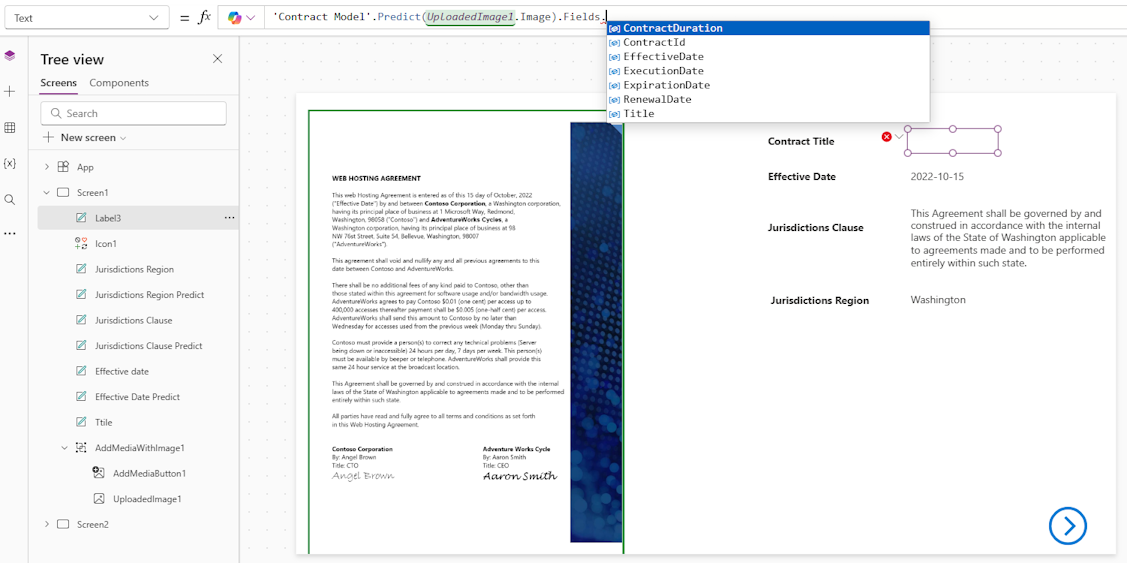
-
- UploadedImage1.Image: Lấy dữ liệu hình ảnh từ control bạn đã thêm ở bước 2.
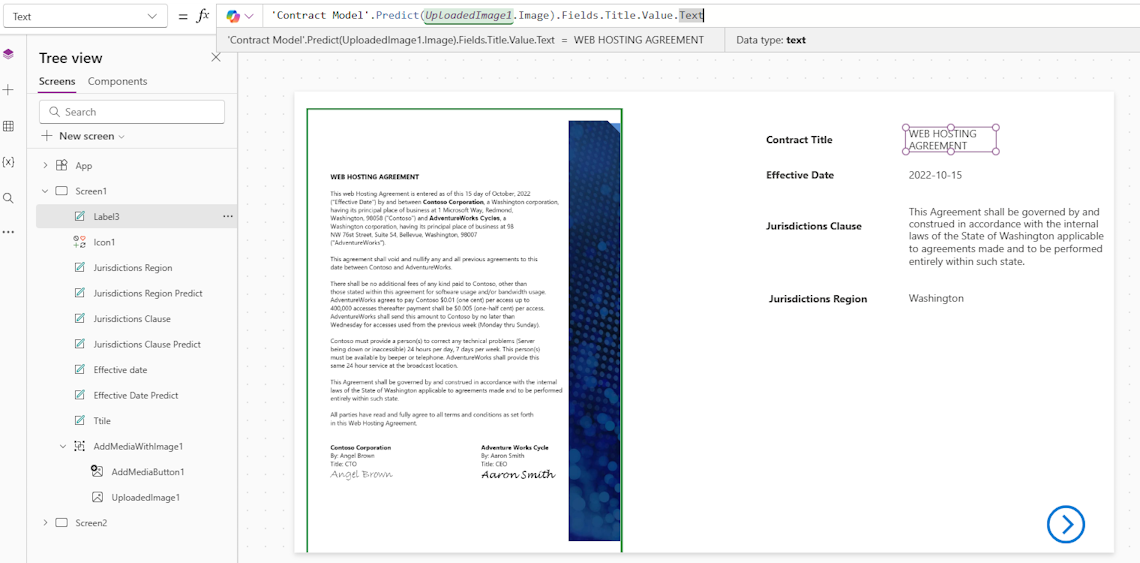
-
- .Fields.Title.Value.Text: Truy cập vào trường Title và lấy giá trị văn bản của nó.
- Bạn có thể thay đổi .Title thành bất kỳ trường nào khác có sẵn trong mô hình, chẳng hạn như .ContractId, .EffectiveDate, hoặc .ExpirationDate để hiển thị các thông tin khác.
Bước 4: Lưu và Chạy Thử Ứng Dụng
Sau khi thiết lập xong, hãy lưu lại và kiểm tra hoạt động của ứng dụng.
- Chọn biểu tượng Save (Lưu) ở góc trên bên phải.
- Nhấn nút Play (Phát) để chạy ứng dụng.
- Tải lên một hình ảnh hoặc tài liệu hợp đồng và xem kết quả được tự động hiển thị trên nhãn văn bản.
Các Công Thức Nâng Cao Hữu Ích
Ngoài việc trích xuất các trường đơn lẻ, bạn có thể sử dụng các công thức phức tạp hơn để xử lý dữ liệu từ các bảng như danh sách các bên (Parties).
- Trích xuất một mục từ bảng (ví dụ: tên của một bên liên quan):
- First(‘Contract Model’.Predict(UploadedImage1.Image).Tables.Parties.Rows).Clause.Value.Text
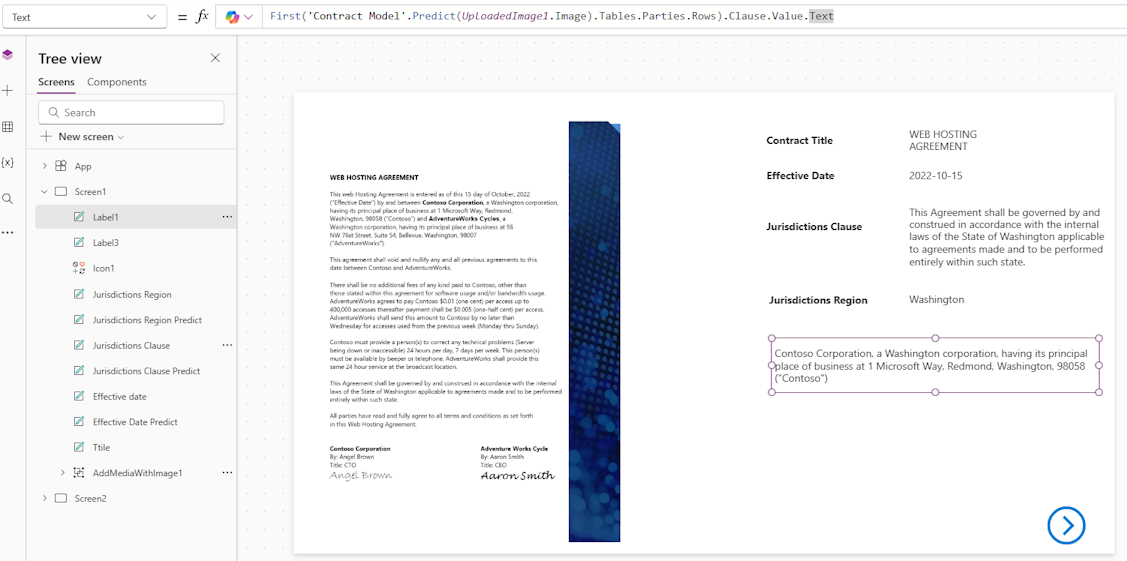
Công thức này sẽ lấy mục đầu tiên (First) từ bảng kết quả Parties và trích xuất giá trị của điều khoản (Clause) liên quan đến bên đó.

- Nối và định dạng tất cả các mục trong một bảng:
- Concat(‘Contract Model’.Predict(UploadedImage1.Image).Tables.Parties.Rows, Clause.Value.Text, Char(10))
Biểu thức này sử dụng hàm Concat để duyệt qua tất cả các hàng trong bảng Parties, lấy giá trị của trường Clause, và nối chúng lại với nhau, mỗi mục được xuống dòng (Char(10)).
Kết Luận
Bằng cách tận dụng mô hình AI Builder dựng sẵn, bạn có thể nhanh chóng xây dựng một ứng dụng Power Apps mạnh mẽ để tự động hóa việc xử lý và trích xuất dữ liệu từ hợp đồng. Giải pháp low-code này không chỉ giúp tiết kiệm thời gian, giảm thiểu lỗi nhập liệu thủ công mà còn mở ra cơ hội tích hợp vào các quy trình pháp lý và kinh doanh phức tạp hơn.
Hãy bắt đầu thử nghiệm ngay hôm nay để khám phá sức mạnh của AI trong việc đơn giản hóa các tác vụ quản lý tài liệu!
Lưu ý: Tính năng này đang trong giai đoạn preview và có thể có chức năng bị hạn chế. Không nên sử dụng cho các ứng dụng trong môi trường sản xuất (production use) cho đến khi được phát hành chính thức.













































































































































